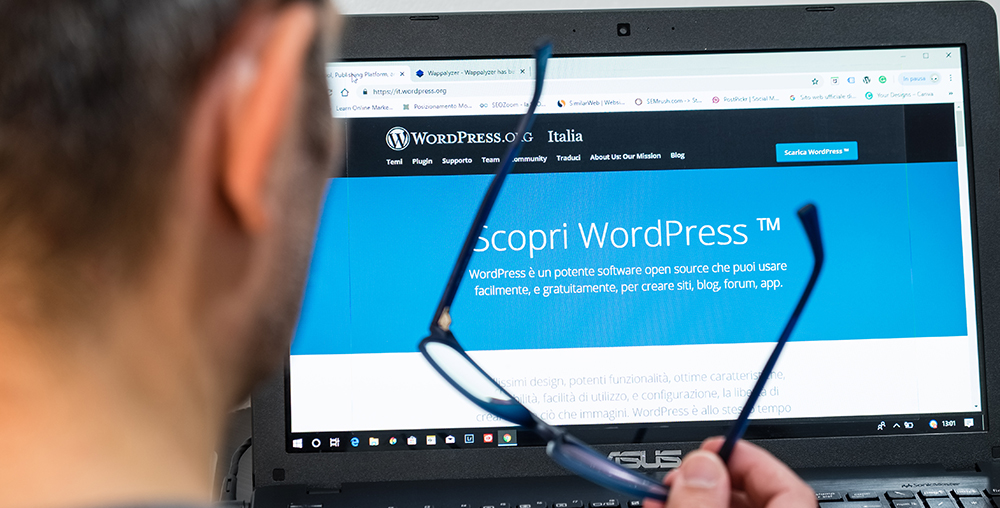
ホームページの運営をしていると、契約したサーバーが使いづらいことや、障害やアクシデントなどの理由から、別のサーバーへ引っ越しをしなければいけない場合があります。
WordPressでは別サーバー間でもアップロードしたデータをまるごと移行させることが可能です。
今回はWordPressで作ったサイトを引っ越しする際の方法などについてご紹介いたします。
もくじ
◆引っ越しが必要になるシチュエーション
サーバーの引っ越しを行う理由は様々ですが、WordPressの引っ越しが必要になるシチュエーションは主に以下の3つの理由があげられます。
・サーバースペックを上げるため
・障害やアクシデントによるもの
・無料ブログからの引っ越し
◆プラグインを使った引っ越し方法
WordPressには簡単に機能を拡張できるプラグインが存在します。サーバーの引っ越しもプラグインを利用すれば比較的楽に引っ越しができます。
データの移行が可能なプラグインをいくつかご紹介いたします。
・All-in-One WP Migration
専門的な知識がなくても簡単にデータの移行ができるプラグインです。分かりやすいユーザーインターフェースで、さらに日本語化されているため初心者の方でも使いやすい仕様となっています。
FTPやファイルマネージャーが不要で、DBのアカウント情報等を手動で入力する必要がない点がこのプラグインの大きなメリットです。
なお無料版と有料版があり、有料版では512MB以上のデータをインポートできるようになります。
・Duplicator
こちらも簡単にデータの移行ができるプラグインです。
All-in-One WP Migrationと異なる点は、自分でサーバーにファイルをアップロードする必要がある点です。
DBのアカウント情報をあらかじめメモしておいて後から入力する必要があります。
Duplicatorも無料版と有料版があり、データ量が多い場合は有料版をおすすめします。
◆手動での引っ越し方法
プラグインを使わない場合、手動で引っ越しをすることになります。
手動の場合は細かい部分の調整ができるという利点はありますが、DBやファイルのアップロード等をしないといけないので専門的な知識と時間が必要になります。
手動での引っ越し作業を大まかにご紹介します。
1. 現在使用しているサーバーのファイルとデータベースのバックアップを取得する。
2. 新しいサーバーにドメインを追加し、データベースを作成する。
3. FTPを使ってデータベースとサイトデータをインポートする。
4. ドメインのネームサーバーを変更する。
◆まとめ
WordPressサイトの引っ越しをする方法はプラグインを使う方法と手動で行う方法があります。プラグインを使えば手動に比べて比較的簡単に作業ができますが、やはり専門的な知識が必要となります。
エラーが生じてしまったときなどのリスクを考えて慎重に作業を行う必要があることからプロにおまかせするという選択肢もあるので、リスクヘッジをきちんと考えて作業を行うことをおすすめします。
